Google Assistant fungerer nå uten internett: detaljer og instruksjoner
Nå kan du bruke Google Assistant uten internettilgang Google har introdusert en ny funksjon for sin assistent - Google Assistant kan nå fungere uten …
Les artikkelen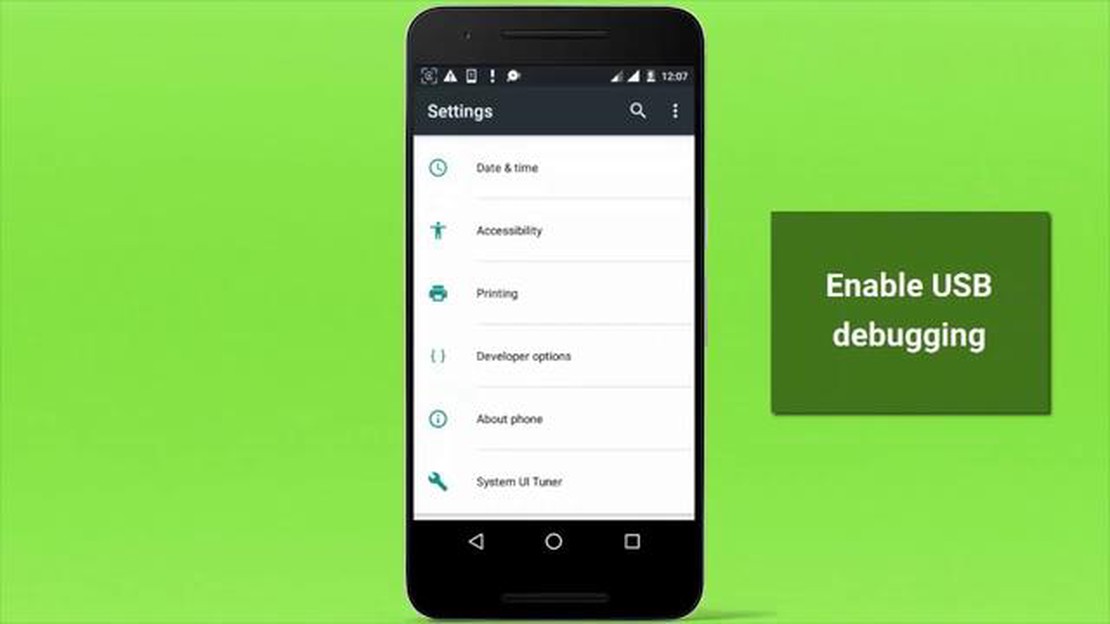
Installering av apper på Android-enheter kan ikke bare gjøres via Google Play Store, men også ved hjelp av Android Debug Bridge (adb). Adb er et kommandolinjeverktøy som lar deg samhandle med Android-enheten din via datamaskinen. Hvis du vil installere en apk-fil på enheten din ved hjelp av adb, trenger du litt teknisk forståelse og grunnleggende ferdigheter på kommandolinjen.
Prosessen med å installere en apk-fil ved hjelp av adb starter med å konfigurere Android-enheten din for utviklere. I enhetsinnstillingene går du inn i delen “Om telefonen” eller “Om nettbrettet” og trykker på enten “Build Number” eller “Android Version” et par ganger for å låse opp utviklermodus. Deretter går du tilbake til innstillingene og finner delen “Avanserte funksjoner”, “Utviklere” eller “For utviklere”. Slå på aktivering av USB-feilsøking.
Når du har aktivert utviklermodus og USB-feilsøking, kobler du Android-enheten til datamaskinen med en USB-kabel. Last ned og installer Android SDK på datamaskinen for å få tilgang til adb-verktøyet. Når du har installert SDK, kjører du en ledetekst og navigerer til katalogen der adb er installert (vanligvis banen til mappen “platform-tools”).
ADB (Android Debug Bridge) er et kommandolinjeverktøy som lar deg kommunisere med Android-enheter som er koblet til datamaskinen din. En av de grunnleggende ferdighetene ved bruk av ADB er å installere APK-filer (Android-pakke) på Android-enheten din ved hjelp av kommandolinjen.
Her er trinnvise instruksjoner om hvordan du installerer APK i Android ved hjelp av ADB:
Nå vet du hvordan du installerer APK til Android med ADB ved hjelp av kommandolinjen. Denne metoden er spesielt nyttig for utviklere og de som ønsker å installere apper utenfor Google Play Store.
For å installere en apk ved hjelp av adb må du følge noen innledende trinn. I denne delen tar vi for oss forberedelsene til å installere en apk på enheten din ved hjelp av adb.
Det første trinnet er å installere Android SDK (Software Development Kit) på datamaskinen. Android SDK inneholder et sett med verktøy og biblioteker for utvikling av applikasjoner for Android-plattformen. Du kan laste ned Android SDK fra det offisielle nettstedet for Android-utviklere.
Når du har installert Android SDK, må du kontrollere at banen til Android SDK-mappen er lagt til i systemets PATH-miljøvariabel. Da kan du kjøre adb fra kommandolinjen uten å måtte angi hele banen til den kjørbare adb-filen. 2. **Aktiver utviklermodus
For å kunne bruke adb til å installere apk, må du aktivere utviklermodus på Android-enheten. Følg trinnene nedenfor for å aktivere utviklermodus:
1. Åpne Innstillinger på Android-enheten.
2. Bla ned til delen "Om telefonen" eller "Om nettbrettet" og trykk på den.
3. I delen "Om telefonen" finner du "Byggnummer" og trykker på det noen ganger (vanligvis 7 ganger) til du ser et varsel om at du er en utvikler.
4. Deretter går du tilbake til Innstillinger og ser en ny seksjon som heter "Utvikling".
5. I delen "Utvikling" ser du etter "USB-feilsøking" og slår den på.
Koble Android-enheten til datamaskinen med en USB-kabel. Kontroller at datamaskinen gjenkjenner enheten og har installert de riktige driverne.
For å sjekke om driverne er riktig installert, åpner du en ledetekst eller terminal på datamaskinen og skriver inn følgende kommando:
adb devices
Hvis enheten er riktig tilkoblet, skal du se en liste over tilkoblede Android-enheter.
Les også: Slik feilsøker og reparerer du en GoPro 11 som ikke vil slå seg på
Når du har fulgt trinnene ovenfor, er du klar til å installere apk ved hjelp av adb på Android-enheten din.
Før du kan begynne å installere apk-filer ved hjelp av adb, må du koble enheten til datamaskinen. Følg instruksjonene for å gjøre dette:
Når du har fullført alle disse trinnene, kan du gå videre til neste trinn for å installere apk-filer ved hjelp av adb i Android.
Når du har forberedt alt du trenger og koblet Android-enheten din til datamaskinen, kan du fortsette å installere apk ved hjelp av adb.
Les også: Slik sletter du enkelt cache-partisjonen på Samsung Galaxy-enheter som kjører Android 12+
adb install path_to_apk.apk.
Her er sti_til_apk.apk banen til apk-filen du vil installere på enheten. Kontroller at filbanen er riktig.
Nå kan du starte den installerte appen på enheten og begynne å bruke den.
En APK-fil er en installasjonspakkefil for Android-applikasjoner. For å installere en APK-fil på Android-enheten din kan du bruke kommandoen ADB (Android Debug Bridge). Koble enheten til datamaskinen, åpne en ledetekst og kjør kommandoen adb install path_to_file.apk.
Du må bruke en USB-kabel for å koble Android-enheten til datamaskinen. Forsikre deg om at utviklermodus er aktivert på enheten og at USB-feilsøking er aktivert. Koble enheten til datamaskinen, åpne en ledetekst og kjør kommandoen adb devices. Hvis enheten er riktig tilkoblet, vil den vises i listen.
For å åpne kommandolinjen på datamaskinen må du trykke på Windows + R, skrive cmd og trykke på Enter. Dette åpner en ledetekst der du kan skrive inn og utføre ADB-kommandoer for å installere APK på Android-enheten din.
For å installere APK på Android-enheten ved hjelp av ADB-kommandoen, må du åpne ledeteksten, koble enheten til datamaskinen, kjøre kommandoen adb install path_to_file.apk, der path_to_file.apk er banen til APK-installasjonspakkefilen på datamaskinen. Når du har kjørt kommandoen, blir APK-en installert på enheten din.
Ja, du kan installere APK på Android-enheten uten å bruke ADB. For å gjøre det må du åpne filbehandleren på enheten, finne APK-filen og kjøre den. Du må kanskje tillate installasjon fra ukjente kilder i enhetsinnstillingene.
ADB (Android Debug Bridge) er et verktøy for feilsøking og testing av applikasjoner på Android-enheter. Med ADB kan du installere APK-filer på enheten fra kommandolinjen på datamaskinen.
Nå kan du bruke Google Assistant uten internettilgang Google har introdusert en ny funksjon for sin assistent - Google Assistant kan nå fungere uten …
Les artikkelenEn detaljert guide til nft-spill for nybegynnere. Nylig kan du legge merke til den økende populariteten til NFT-spill. Mange ivrige spillere og …
Les artikkelenSlik fikser du feilen Virusskanning mislyktes i Google Chrome Google Chrome er en av de mest populære nettleserne i verden, takket være hastighet, …
Les artikkelenSlik fikser du HTC One M9 som ikke lader, sitter fast på oppstartsskjermen og overopphetes Har du problemer med HTC One M9? Ikke få panikk hvis …
Les artikkelenDe 7 beste QR-kodeskannerne for Huawei P30 Pro Hvis du eier en Huawei P30 Pro og trenger en pålitelig QR-kodeskanner-app, har du flaks. Her har vi …
Les artikkelenHvordan stoppe spotify fra å åpne ved oppstart (windows 10 og macos). Spotify er en av verdens mest populære musikkplattformer som lar deg nyte musikk …
Les artikkelen